ロック中に「iPhoneを探す」を簡単にオフにする方法
私のiPhoneを見つけることは、iPhoneを安全で盗難防止状態に保つ最高のiOS機能の1つです。最も重要なことは、Apple IDとパスワードなしでは機能をオフにすることはできません。ただし、iPhoneの電源を切ることでこの機能を無効にすることができます。このブログでは、この機能を締め出すことに関する混乱を明確にするのに役立つ方法について説明します。
「シャットオフ私のiPhoneを見つけてください。しかし、保証請求のためにデバイスを販売または取引している場合、このようないくつかの質問があるかもしれません。さらに、パスワードなしでコンピューターから私のiPhoneを見つけるのに役立つItooltab Unlockgoについて学びます。
あなたが私のiPhoneを見つけたときにどうなりますか?
私のiPhone機能を見つけると、紛失または盗まれたデバイスを回復するのに役立ちます。この機能を使用すると、マップ上にデバイスの現在の場所を見つけることができます。この驚くべき機能には、アクティベーションロックも含まれています。これは、他の人が個人のデバイスを使用しないようにするのに役立つ機能です。したがって、この機能をオフにすると、これらの機能にアクセスできない場合があります。
さらに、デバイスを回復することがより困難になります。 iPhoneの取引や販売中は、いつでも私のiPhone機能を見つける必要があります。
すべてのiOSバージョンでパスワードなしでiPhoneを見つける方法は?
このセクションでは、私のiPhoneを見つける方法と、Itooltab Unlockgoがパスワードなしでこの機能をオフにするのに役立つ方法について説明します。このiOSのロック解除プログラムは、画面のパスコード、Apple ID/iCloudアカウントを削除し、パスワードなしでiPhoneを見つけ、iCloud Activation Lockを削除するのに役立ちます。これらの手順に従って、パスワードなしで私のiPhoneを見つけることを停止する方法を知る:
無料ダウンロード
安全なダウンロード
More reading: GoogleドライブからGoogleフォトへ写真を移動するための4つの方法
無料ダウンロード
安全なダウンロード
ステップ1:ITooltab UnlockgoをPCでダウンロード、インストール、および開くには、Unlockgoのホームページにある「FMIをオフにする」機能をクリックします。
ステップ2。ここで、デバイスをコンピューターに接続し、電話で[信頼]プロンプトをクリックします。これで、「n」ボタンをクリックして、iPhoneを見つけ続ける必要があります。
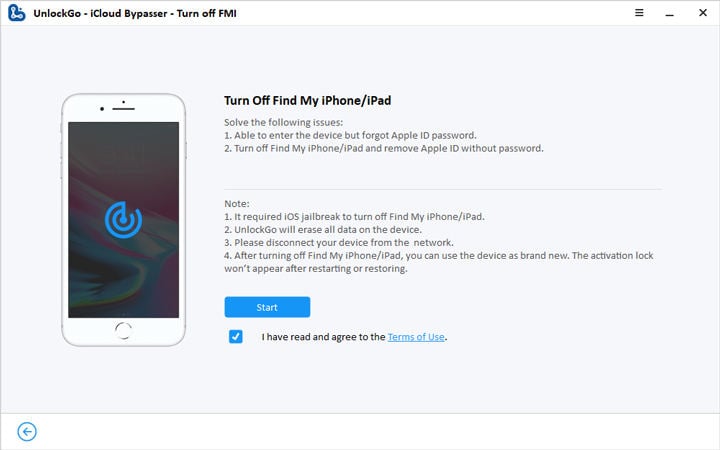
ステップ3。その後、脱獄ツールがコンピューターにダウンロードされます。 「jailbrek」をクリックし、画面上の指示に従ってデバイスを脱獄します。
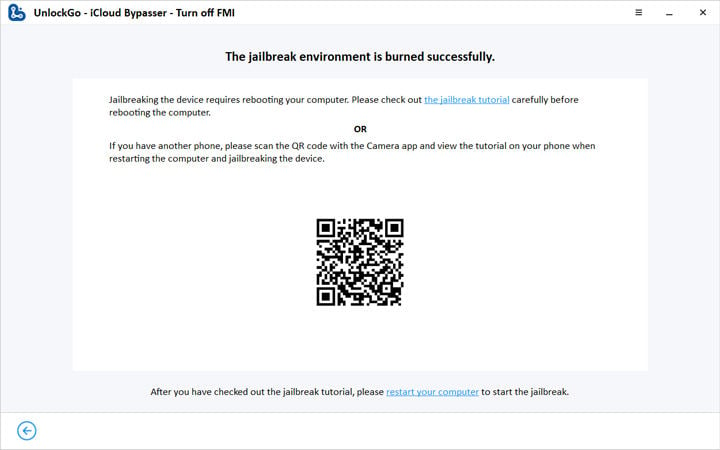
ステップ4。デバイスがジャイルブレイクされたら、デバイス情報を確認し、[削除]をクリックすると、ロックを解除すると、FMIがオフになります。数分かかります。
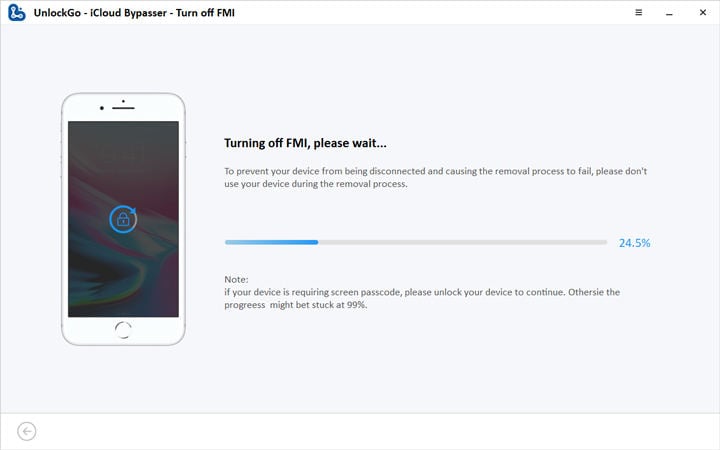
ステップ5。その後、画面上のステップに従ってFMIのステータスを確認し、[確認]をクリックする必要があります。
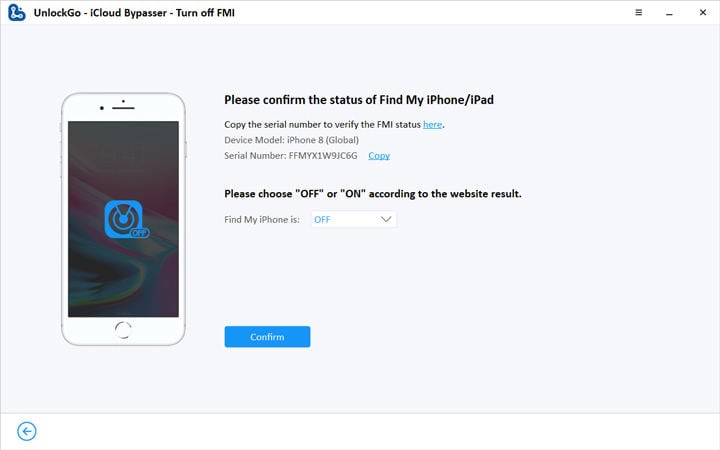
ステップ6。最後に、プロセスが完了するのを待ってください。FMIは正常に削除されます。
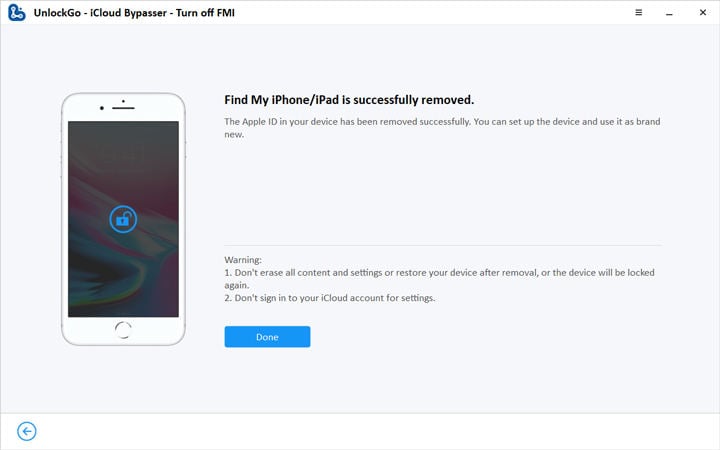
Itooltab Unlockgoを使用すると、簡単に私のiPhoneをオンラインで見つけることができます。 iOS 14以下のバージョンで動作するため、サポートの問題を心配する必要はありません。ただし、ユーザーがユーザーのiOS 14の場合は、他の方法をいくつか紹介します。しかし、それは100%動作していません。
以下のiOS 14でパスワードなしで私のiPhoneを見つけることをシャットオフする方法は?
さまざまなiOSバージョンには、私のiPhoneを見つけるオフをオフにするさまざまな方法があります。古いiOSバージョンの3つの方法を次に示します。
方法1:iCloudのアカウントの説明を消去(iOS 12/11)
このセクションでは、iOS 12または11でパスワードなしで私のiPhoneを見つけることを停止する方法がわかります。設定>一般>リセットに移動する必要がある場合が最適です。これで、「すべてのコンテンツと設定を消去」をタップする必要があります。
ウェイ2:DNSサーバーを使用(iOS 10/9/8)
DNSサーバーバイパスをオフにする私のiPhoneは、非常にシンプルで簡単な方法です。この方法は、すべてのロックをバイパスできます。設定> Wi-Fiに移動し、デバイスが接続されているネットワークを見つける必要があります。
次に、「i」オプションをタップして、DNSサーバーパネルを開きます。 「DNSの構成」オプションをタップして、地域のIPアドレスを入力します。
方法3:iCloudアカウントを削除する(iOS 7)
iCloudアカウントを削除して、iPhone機能を見つけることができます。これを行うには、設定> icloudスライダーのタップ>[削除アカウント]オプションを選択します。
これを数回行う必要があるかもしれません。完了したら、携帯電話の画面が詰まってしまい、iPhoneの電源を切る必要があります。[設定]>[iCloud]に移動し、[アカウントの削除]ボタンをタップして続行します。
iCholoudでiPhoneをリモートで見つけるにはどうすればよいですか?
「私のiPhoneをリモートで見つける方法は?」次に、次の手順を実行する必要があります。
- PCでWebブラウザを開き、iCloud Webサイトにアクセスして、Apple IDとパスワードを使用してサインインします。
- 上部中心にある「すべてのデバイス」オプションをタップして、ターゲットデバイスを選択します。
- [デバイスの消去]ボタンをクリックして続行します。次に、「アカウントから削除」をクリックする必要があります。
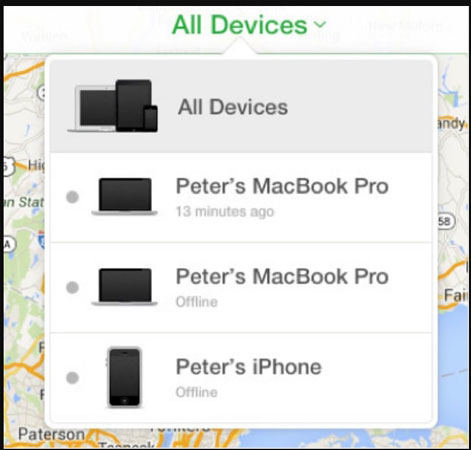
注:デバイスの消去中はメッセージや番号を入力しないでください。
まとめ
私のiPhone機能を見つけて、携帯電話の現在の場所について十分な情報を提供してください。ただし、iPhoneを販売している場合は、この機能を無効にする必要がある場合があります。このブログでは、さまざまな方法を使用してiOSデバイスで私のiPhone機能を見つける方法について説明しました。また、iCloudまたはiPhoneロックのロックを解除するのに役立つItooltab Unlockgoについても説明しました。
無料ダウンロード
安全なダウンロード
無料ダウンロード
安全なダウンロード


